Jag lade min Samsung Galaxy S7 i reparationsbutiken och personalen där säger att han kommer att fabriksåterställa min telefon för att fixa den. Innan det borde jag säkerhetskopiera min Android-telefon. Hur gör man det?
Det finns olika skäl för att göra Android-säkerhetskopiering som fabriksinställningstelefon, sälja Android-telefon eller bara vill göra en ofta säkerhetskopia för att undvika dataförlust. I det här inlägget visar vi dig det enklaste sättet att säkerhetskopiera kontakter, textmeddelanden, foton, musik, videor, appdata som WhatsApp på Android-telefon och SD-kort till PC.
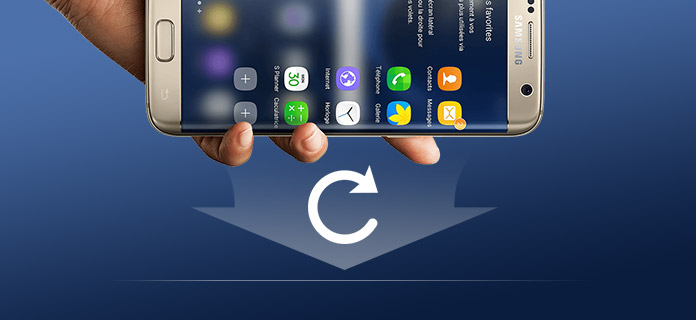
Säkerhetskopiera Android
Innan du följer stegen nedan för att säkerhetskopiera Android bör du veta att Google inte kommer att säkerhetskopiera allt på din Android-telefon, men deldata, kolla följande lista:
Kontakter, e-post, dokument, kalendrar, foton, vissa systeminställningar som lösenfraser för Wi-Fi-nätverk, ljusstyrka osv. Chrome surfar data, Hangouts chattloggar, appar du har köpt med ditt Google-konto
steg 1 På din Android-telefon klickar du på "Inställningar"> Rulla ner för att hitta "Konton"> Tryck på "Google"> Logga in på ditt Google-konto med din e-postadress.
Inget Google-konto, skapa ett Google-konto nu.
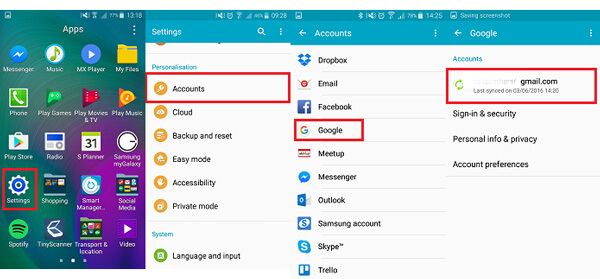
steg 2 När du har loggat in på ditt Google-konto kan du se listan över typer av data som du kan säkerhetskopiera till Google, markera data> Hit "Mer" eller trepunktsalternativ i det högra hörnet på din telefonskärm> Tryck på "Synkronisera nu" för att säkerhetskopiera dina Android-data till Google-kontot.
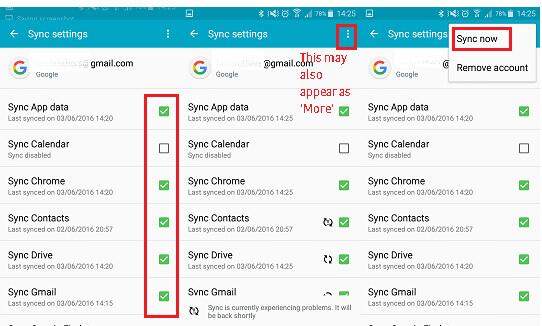
Hittills har du säkerhetskopierat en del av data från din Android-telefon till Google-konto. Och du kan kontrollera reservdata online med Google-konto
Google låter dig säkerhetskopiera en del av data från Android-telefon till moln online. Men för andra data som textmeddelanden, samtalsloggar, dokument som ZIP, EXCEL-fil, etc. videor, musik, WhatsApp-data, etc. hur gör du säkerhetskopian? Här Aiseesoft FoneLab för Android kommer att göra dig en stor tjänst.
Det är en professionell Android-datahanteringsprogramvara. Den innehåller tre funktioner för att återställa raderade data, säkerhetskopiera och återställa Android-filer och fixa Android-systemproblem från Android-telefon / SD-kort / surfplatta.
steg 1 Anslut Android till PC
Gratis nedladdning, installation och kör denna Android-backupassistent på din PC eller Mac. Välj "Android Data Recovery". Anslut din Android-telefon / surfplatta till datorn med USB-kabeln.

steg 2 Aktivera USB-felsökning
För att hantera din Android-telefon på datorn framgångsrikt måste du göra det felsöka USB-läget på din Android-telefon. Efter det trycker du på "OK" på din Android-telefon.

steg 3 Skanna Android-telefon
När du har gjort stegen enligt ovan väljer du den datatyp som du vill skanna och säkerhetskopiera i popup-gränssnittet. Här ser vi olika datatyper som Kontakter, Meddelanden, Meddelandefilagor, WhatsApp, Bildbibliotek, Ljud, Videor, Dokument, etc. Markera bara rutan bredvid datatypen och klicka på "Nästa" för att börja skanna din Android-telefon.

steg 4 Auktorisera datatillgångstillstånd
Då kommer ett program att dyka upp på din telefon, FoneGo, och du bör trycka på alternativet "Installera via USB" i "Utvecklaralternativ".

Efter den lyckade installationen måste du ge behörighet för denna programvara att få åtkomst till din telefondata.
Om du har auktoriserat men programmet inte upptäckte auktoriseringsstatus korrekt klickar du på "Jag har auktoriserat". Eller så kan du välja "Skanna auktoriserade filer".

steg 5 Säkerhetskopiera Android-data
Det kommer att ta lite tid att skanna din Android-telefon, särskilt för telefonen med stora filer. Välj sedan data i den vänstra sidofältet i skanningsresultatet och visa detaljerna i det högra fönstret. Markera de datatyper som du vill säkerhetskopiera och klicka på "Återställ" för att spara data från din Android-telefon till datorn.

Om du inte hittar de data du vill ha, klicka på "Deep Scan" -knappen för att hitta de raderade filerna och överföra dem till PC.

Denna programvara låter dig också säkerhetskopiera befintliga data från Android som WhatsApp, samtalsloggar, kontakter, meddelanden etc. till PC via dess "Android Data Backup & Restore" -funktion.
steg 1 Anslut Android till PC
Skaffa USB-kabeln för att ansluta din Android-telefon till PC. Under tiden kör det här programmet och klicka på "Android Data Backup & Restore" i huvudgränssnittet.

steg 2Välj data
I popup-gränssnittet kan du välja "Backup av enhetsdata" eller "Säkerhetskopiering med ett klick".

Med "Device Data Backup" kan du säkerhetskopiera de valda data från Android till PC, medan "Backup med ett klick" kopierar all data på Android till PC.

steg 3Säkerhetskopiera Android till PC
Det låter dig säkerhetskopiera all data i krypteringen genom att kryssa i rutan "Kryptera säkerhetskopia" längst ned till vänster.
Ange bara lösenordet som du ställer in för att kryptera säkerhetskopian på den här datorn.
Därefter, i popup-fönstret, bläddra och navigera på platsen för att spara säkerhetskopieringsfilen och klicka på "OK" för att börja säkerhetskopiera Android-data till PC omedelbart.

Här hjälper två delar dig att säkerhetskopiera dina Android-data och inställningar från din Android-telefon till datorn för att undvika dataförlust. Du kan försöka göra din Android-säkerhetskopia med denna hjälpguide. Du kan också kontrollera följande videoguide för att snabbt få metoden.


Utökad läsning: Om din Android-telefon är skärmbruten eller glömt lösenord och inte kan röra din skärm för att göra någon åtgärd, måste du läsa det här inlägget: Hur du återställer meddelanden från trasig telefon.